在进行编辑文档的过程中,使用撤销功能是常有的事,如果你需要撤销的步数太多,但是担心退回不了自己需要的地方,那么我们将撤销的步数调整多一点即可,下方是关于WPS演示文稿增加撤销次数的方法,如果你需要的情况下可以看看方法教程。【更多精品素材欢迎前往办公之家下载】
具体操作如下:
1. 平时我们在进行撤销操作的话,会通过快捷键Ctrl+z进行快速撤销,或者是通过点击页面顶部的撤销图标进行撤销退回。

2. 想要增加撤销次数的话,点击左上角的【文件】选项按钮。

3. 这时,会在文件选项的下方出现子选项窗口,我们点击其中的【选项】按钮进入。

4. 之后我们就会进入到选项的窗口中,然后在该窗口中将左侧的【编辑】选项进行点击一下,然后在右侧就会看到撤销的步数。

5. 你可以在框中自定义修改撤销的次数,比如我们输入【50】,然后点击确定按钮,再重启WPS办公软件,打开PPT幻灯片编辑页面中就会生效了。
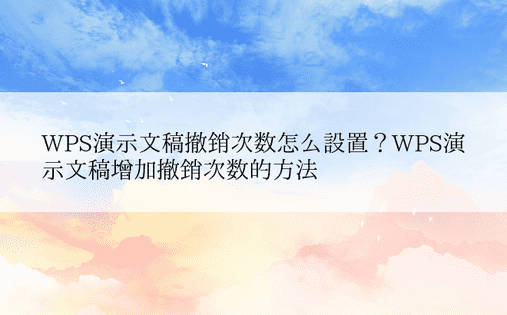
以上就是小编为你带来的关于“WPS演示文稿增加撤销次数的方法”的全部内容了,希望可以解决你的问题,感谢您的阅读,更多精彩内容请关注官网。